Selembar – Jika bosan dengan tampilan font default HP Samsung kamu bisa mengubahnya sesuai dengan yang kamu inginkan. Ada 3 cara mengganti font HP Samsung yang bisa kamu ikuti untuk mengubahnya. penasaran bagaimana caranya. Simak ulasan lengkapnya berikut ini.
Smartphone Samsung dikenal dengan interface yang menarik namun tetap user friendly. Siapapun pasti setuju bahwa settingan default smartphone Samsung termasuk elegan, sekaligus tidak berlebihan.
Namun untuk kamu yang telah menggunakan HP Samsung dalam jangka waktu yang lama, mungkin ingin berganti suasana dengan tampilan layar yang berbeda. Kamu bisa melakukan kustomisasi, pada wallpaper, tema, atau light/dark mode settings.
Atau jika kamu hanya menginginkan sedikit perubahan pada tampilan, maka kamu bisa mengubah jenis font-nya saja. Dengan demikian tampilan layar kamu terasa lebih fresh, tanpa ada perubahan drastis yang mengganggu mood kamu.
3 Cara Mengganti Font HP Samsung Tanpa Ribet
Ada beberapa cara yang bisa digunakan untuk mengganti font HP Samsung yang kamu miliki. Berikut diantaranya:
1. Mengganti Font HP Samsung Melalui Pengaturan
Ini merupakan cara mengganti font HP Samsung yang paling mudah, walaupun pilihan font-nya sangat terbatas. Kamu hanya perlu menuju menu Pengaturan atau Settings, pilih Tampilan atau Display, kemudian pilih Font Size and Style.
Dalam pilihan Font Style kita bisa menemukan beberapa jenis font, seperti font default, font Samsung One dan font Gothic Bold. Dengan sekali ketuk, font akan langsung berubah sesuai keinginan. Berikut selengkapnya:
- Buka menu “Pengaturan“, kemudian pilih “Tampilan“.
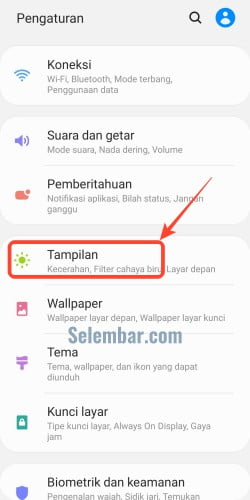
- Selanjutnya pilih “Gaya dan ukuran font“.

- Jika sudah masuk ke halaman tersebut, kemudian pilih “Gaya huruf“.
- Disitu hanya ada 3 jenis font yaitu Font default, SamsungOne dan Ghotic bold.
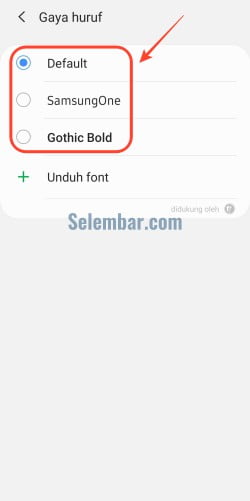
- Pilih salah satu font tersebut untuk menggunakannya.
Sekarang font di HP Samsung mu sudah berubah. Di sini juga ada pilihan Download Fonts, di mana kamu akan langsung dihubungkan dengan aplikasi Galaxy Store. Jika tidak suka dengan font bawaan Samsung, kamu juga bisa mengganti font HP Samsung menggunakan cara berikutnya.
2. Mengunduh Font di Galaxy Store
Setelah memilih tombol Download Fonts di cara pertama, kamu akan langsung disuguhi beberapa pilihan font di Galaxy Store. Atau bisa juga langsung membuka aplikasi Galaxy Store yang merupakan aplikasi bawaan di setiap smartphone Samsung. Jika kamu ingin menggunakan Galaxy Store, pastikan kamu telah membuat akun Samsung terlebih dahulu, serta telah login di smartphone-mu.
Setelah masuk ke Galaxy Store kamu tinggal mengetikan font di pencarian nanti akan muncul berbagai macam font dari gratis sampai berbayar. Hanya saja pilihan font berbayar memang cenderung lebih banyak dan beragam daripada font yang gratis.
Setelah memilih salah satu pilihan font, kamu bisa mencobanya dengan memilih menu Try It Out. Percobaan akan dilakukan dalam format seperti sms atau pesan singkat. Jika kamu ingin membeli font tersebut, kamu bisa menekan tombol harga di sisi paling bawah. Setelah itu, kamu akan dihubungkan dengan fitur Samsung Checkout. Kamu akan diberi beberapa pilihan pembayaran, seperti menggunakan pulsa, Go-Pay atau kartu kredit.
Sedangkan untuk font gratis, kamu bisa langsung menekan icon download di sisi kanan, maka font tersebut akan langsung terunduh. Font ini nantinya akan muncul di pilihan font style atau gaya huruf pada menu Tampilan. Berikut cara mendownloadnya:
- Pada halaman font style atau gaya huruf klik tekan “Unduh font“, atau bisa langsung melalui aplikasi Galaxy Store.
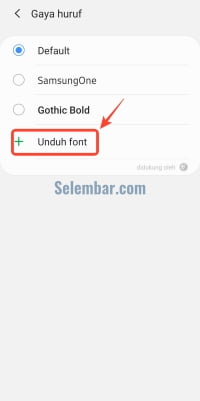
- Setelah itu akan langsung di arahkan ke aplikasi Galaxy Store dan menampilkan berbagai macam type font, baik yang berbayar maupun gratis. Untuk mengunduhnya tekan tombol download yang ada di samping kanan font dan tunggu sampai proses instalasi selesai.

- Jika sudah pilih tombol terapkan, kemudian kamu akan diarahkan kembali ke halaman Font Style.
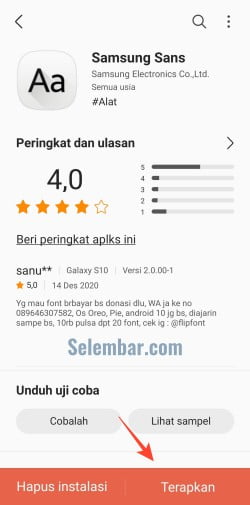
- Disitu kamu akan melihat font yang sudah kamu install tadi. Sekarang kamu bisa menggunakan font tersebut.
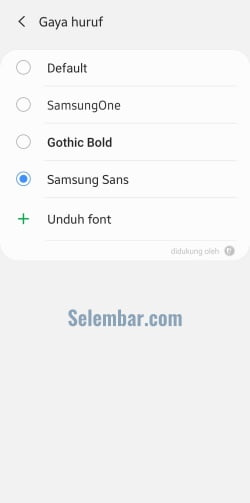
Pada Galaxy Store kamu tak hanya menemukan pilihan font, tapi juga bisa menemukan beragam pilihan tema yang otomatis akan mengubah gaya font di smartphone kamu.
3. Mengganti Font HP Samsung dengan Aplikasi Launcher
Launcher merupakan aplikasi pihak ketiga untuk melakukan kustomisasi font pada smartphone kamu. Ada beragam pilihan launcher yang bisa kamu temukan di Google Play Store, diantaranya adalah Go Launcher, Swift Launcher, Hi Font, Magic Font, dsb. Kamu bisa mulai mengunduh salah satu aplikasi ini, kemudian mengganti font HP Samsung dengan font yang kamu sukai.
Aplikasi launcher ini biasanya hadir dengan beberapa fitur sekaligus, seperti merubah warna font, memberikan berbagai pilhan tema bahkan mengatur tampilan menu utama. Dengan mengunduh aplikasi launcher, pastikan kamu memiliki RAM dan storage yang cukup untuk menampung aplikasi ini.
Perlu diketahui bahwasannya tidak semua aplikasi launcher bisa langsung diinstal pada smartphone. Ada beberapa aplikasi yang untuk menggunakannya, kita perlu melakukan root terlebih dahulu. Contohnya adalah iFont dan Fonster.
Praktek root sendiri dilakukan untuk “membongkar” sistem operasi smartphone, sehingga penggunanya mendapatkan kontrol lebih. Dengan melakukan root, kinerja smartphone bisa lebih kencang, bahkan kamu bisa menghapus aplikasi bawaan smartphone. Namun, root juga bisa membuat smartphone lebih rentan akan virus, merusak software dan hardware, dan bisa menghilangkan garansi resmi smartphone kamu, sehingga cara ini sebenarnya kurang disarankan.
Saat ini ada banyak sekali aplikasi launcher yang bisa kamu temukan di Google Play Store untuk mengganti font HP Samsung yang kamu miliki. Masing-masing aplikasi memiliki karakteristiknya masing-masing, seperti:
HiFont App
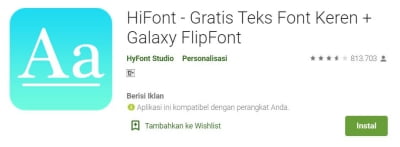
Aplikasi gratis ini menyediakan ratusan font yang bisa kamu pilih. Uniknya kamu bisa menghapus aplikasi ini setelah menginstal salah satu jenis font. Dengan demikian RAM smartphone kamu menjadi tidak terganggu. Kamu bisa menggunakan aplikasi ini tanpa root, jadi sangat mudah digunakan.
PerAppFonts
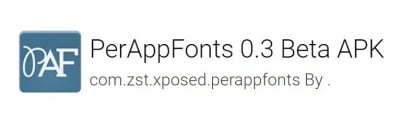
Seperti namanya, aplikasi ini menawarkan fitur mengubah font yang berbeda-beda untuk masing-masing aplikasi. Hanya saja, pilihan font dalam aplikasi ini sangat terbatas, yakni meliputi font Monospace, Sans, Serif, Roboto, Storopia, Condensed, Rosemary, Slab, dan Roboto, serta satu tambahan font default dari smartphone Samsung kamu. Sayangnya aplikasi ini hanya bisa digunakan untuk smartphone yang telah di-root.
Nah itulah beberapa cara mengganti font HP Samsung dengan mudah dan cepat. Kamu tinggal pilih cara mana yang menurutmu mudah digunakan. Jadi apakah kamu berminat mengganti tampilan font pada smartphone Samsung milikmu?. Semoga bisa bermanfaat! baca juga tutorial cara mengaktifkan mode gelap di HP Samsung, mungkin kamu ingin mencobanya.
